
大白菜u盘启动盘工具一款专业团队打造的u盘启动工具,其功能强大操作简单,无需任何技术就可轻松上手装机方便快捷,自由更换系统。使用大白菜制作u盘启动盘软件一键就可将U盘制作成启动盘。
大白菜的u盘启动盘工具软件特色
1、真正的快速一键制作启动U盘,所有操作只需要点一下鼠标,操作极其方便简单。
2、启动系统集成大白菜精心制作和改良的PE系统,真正可以识别众多不同硬盘驱动的PE系统,集成一键装机,硬盘数据恢复,密码破解, 等等实用的程序。
3、自定义启动系统加载,用户只需要在网上找到的各种功能的PE或者其他启动系统,只需要制作时添加一下,自动集成到启动系统中。
4、U盘启动区自动隐藏,防病毒感染破坏,剩下的空间可以正常当U盘使用,无任何干挠影响!
大白菜的u盘启动盘工具更新日志
1、修复发现的几个问题。
2、更新AIDA64、Dism++等部分PE内置软件。
3、修正安装少数系统,部署时出现提示找不到调用程序的问题。
4、修复安装少数系统失败的问题。
5、修复个别内置软件功能异常的问题。
大白菜的u盘启动盘工具使用方法步骤阅读
1.下载并安装好大白菜u盘启动工具,打开软件并插入U盘。
2.点击一键制作成USB启动盘。
3.在弹出的信息提示窗口中,点击是。
4.大白菜u盘启动工具对U盘写入相关数据。
5.完成写入后,点击是进行模拟启动。
6.模拟电脑成功启动说明大白菜U盘启动盘制作成功。
大白菜的u盘启动盘工具使用方法操作步骤
01 下载并安装好大白菜u盘启动制作工具,打开软件并插入U盘。选择“默认模式”,在磁盘列表中选择需要制作启动的设备,在模式选项中选择“USB-HDD”,格式选择“NTFS”。
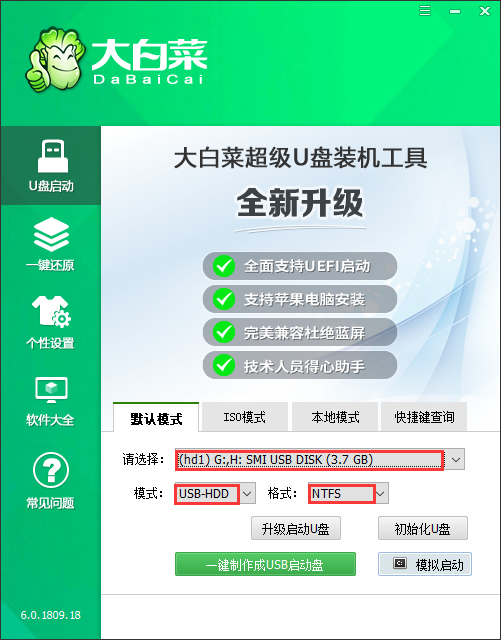
02 点击“一键制作成USB启动盘”。
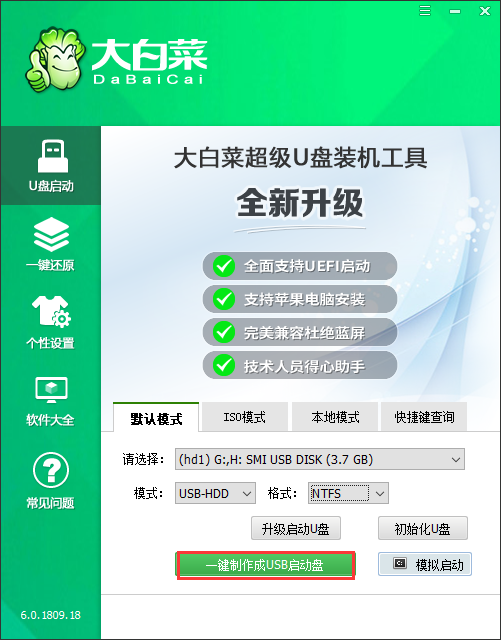
03 在弹出的信息提示窗口中,点击“是”(注:制作启动盘会格式化U盘,请提前备份好U盘数据)。
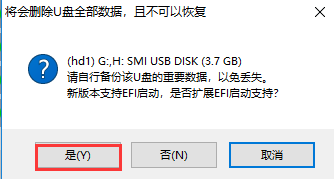
04 这时候大白菜u盘启动制作工具对U盘写入大白菜相关数据,请耐心等待。
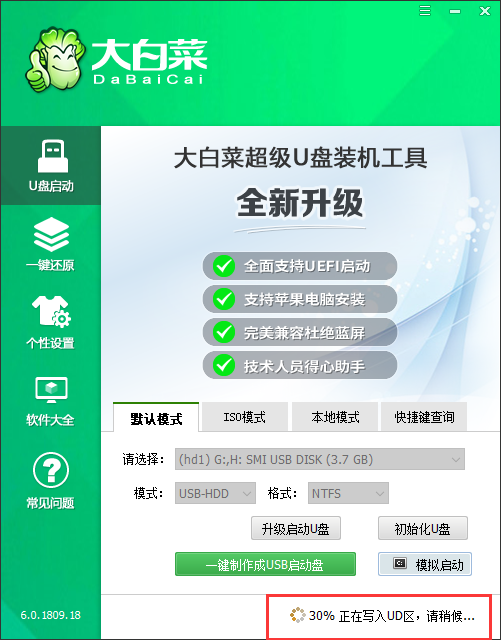
05 完成写入后,点击“是”进行模拟启动。
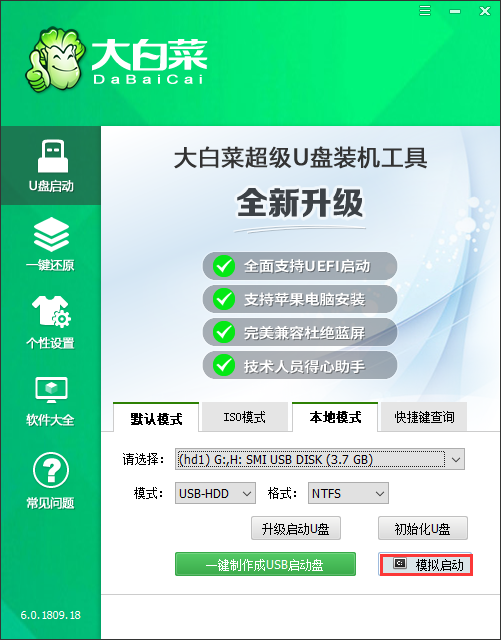
06 模拟电脑成功启动说明大白菜U盘启动盘制作成功,按住Ctrl+Alt可释放鼠标进行窗口关闭的操作。
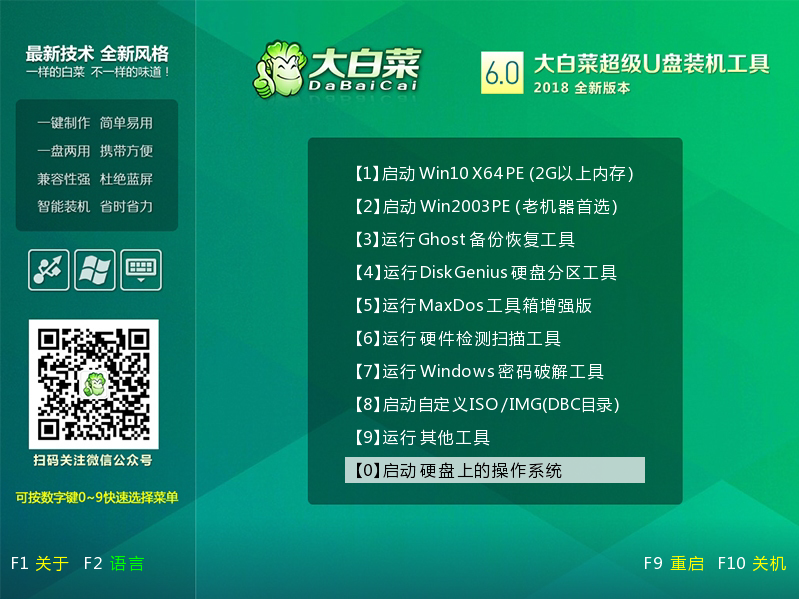
win10系统电脑在使用日常过程中可能会出现问题或者会越来越卡,如果遇到重启电脑或者在系统安全模式也无法进入的情况,U盘启动盘内带有PE系统,可以通过U盘访问电脑对电脑进行修复系统、重装系统等,U盘启动盘也需要专业的软件来制作,那么哪款u盘装系统软件好用呢?这里推荐使用云骑士装机大师来制作win10系统U盘启动盘,接下来分享一下云骑士U盘启动盘制作工具用迅雷下载的方法,一起来看看吧!
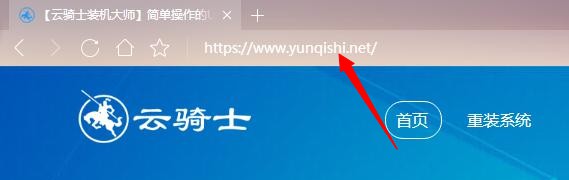
现如今电脑已经走进千家万户,大家生活和工作基本上都离不开电脑,那么电脑win10系统崩溃了要重装系统该怎么重装呢?系统崩溃要用U盘重装系统。以云骑士重装win10系统为例,教大家用U盘重装win10系统,一起来看看吧!

其他u盘启动盘制作工具相关推荐
大白菜的u盘启动盘工具相关问题
大白菜的u盘启动盘工具的注意事项是什么?
1.准备一个8G以上U盘。
2.下载大白菜U盘启动盘制作工具。
3.本软件涉及对可移动磁盘的读写操作,部分杀毒软件和安全类软件会导致制作失败,运行程序前请关闭相关软件。
大白菜u盘启动工具选择什么模式?
1.USB-FDD是将U盘格式化为软盘启动方式。
2.USB-ZIP是将U盘格式化为ZIP盘(一种压缩软盘)启动方式。
3.USB-HDD是将U盘格式化为硬盘启动方式。
4.做启动盘时可以选择USB-FDD或USB-HDD。推荐选择USB-HDD,这种方式兼容性强,支持大部分主板和U盘,仿真效果较好。

亲测大白菜的u盘启动盘工具的使用过程流畅无闪退,唯一的缺点就是占用内存稍稍有些大,不过也无伤大雅。
就是偶尔有点卡,点击我名字,给你介绍更好的
大白菜的u盘启动盘工具的PC版本用着还凑合,不知道有没有手机版的,期待。
改名软件软件哪家强!云骑士找大白菜的u盘启动盘工具
亲测大白菜的u盘启动盘工具的使用过程流畅无闪退,唯一的缺点就是占用内存稍稍有些大,不过也无伤大雅。
虽然大白菜的u盘启动盘工具没有其它的应用程序软件那么出名,但我用着很舒服,会一直支持下去的
XP系统下载这个能行吗?
到底该怎么下啊啊
有没有打算一起交流这个大白菜的u盘启动盘工具使用技巧的,我才刚接触这个软件,不太熟悉。
我发现5.1.0.3754 官方版的大白菜的u盘启动盘工具相比上一版不容易崩溃了,不错不错